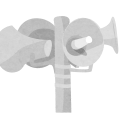今、スマホを持っている人のほとんどが、LINEアプリを使っていると思います。
ですので、格安SIMであるmineoでLINEが使えないということはあるのか?といったことは、気になるポイントですよね。
ということで、今回は、mineoでLINEを使えないのか使えるのか?使えるのであれば引き継ぎ方法や設定はどのようにすれば良いのか?ID検索や年齢確認などはどうなるのか?といった部分について、ご説明していこうと思います。
目次
mineoでLINEは使えないのか?使えるのか?

今現在、大手携帯キャリア(docomoやau)を利用しており、mineoへの移行を考えている方が気になるポイントは、やはり、LINEを使えるのか使えないのかどうか?という点でしょう。
最近はLINEを利用している方が非常に多いので、この疑問は当然のことだと思います。
LINEが使えないと、なかなか不便ですしね。
結論から言えば、mineoでLINEを使うことは可能です!
mineoだとLINEを使えない、ということはありません。
ちゃんと、使えますのでご安心下さい。
では、mineoでLINEを使えるようにする方法や、アカウントの引き継ぎ、設定などが気になると思いますので説明していきますね。
幾つか注意点もありますので、それらも含め順番に説明していきたいと思います。
mineoでLINEを使えるようにする方法や設定
mineoでLINEを使えるようにする方法や設定としては、以下の3つのパターンが考えられます。
キャリアの時と同じスマホ端末でLINEを使う場合
まず、今使っているスマホ端末を引き続きmineoでも利用する場合。
この場合は非常に簡単で、なにか新しく設定することなどはありません。
引き継ぎなどの作業も不要です。
キャリアからmineoに回線を移行しても、端末はそのままなのでメールアドレスやパスワードは保存されているからです。
今までのLINE上での友達とのトークも、写真や動画やゲームもそのままの状態です。
LINEアプリにログインすれば、今まで通りLINEを使うことが可能です。
設定などをする必要がないので楽ですね。
LINEアカウントを引き継ぎ、使える様にする場合
今までLINEを使っていて、mineoへの移行の際にスマホ端末を新しくする場合。
この場合は、LINEの引き継ぎや設定をする作業が必要になります。
LINEアカウントの引き継ぎというと、難しそうだなと思われる方もいらっしゃると思いますが、実際は、それほど難しいものではありません。
では、LINEの引き継ぎ方法や設定について、説明していきます。
LINEアカウントの引き継ぎ作業は大きく分けると2つです。
古いスマホ端末で行う事前準備。そして、新しいスマホ端末で行う引き継ぎ作業です。
①LINEにメールアドレスを登録
まずは、今現在使っているスマホ端末でLINEにメールアドレスを登録します。
初期状態ではメールアドレスは登録されていませんので、必ず登録して下さい。
LINEのメールアドレスの登録方法は、【その他】⇒【設定】⇒【アカウント】とタップしていきます。
そして、【メールアドレス登録】をタップして、使えるメールアドレスを登録しましょう。
この際、メールアドレスではなくFacebookのアカウントを利用して、LINEの引き継ぎをすることもできます。
SMSが利用できないタイプで契約した場合は、こちらを利用して引き継ぎを行いましょう。
②LINEにパスワードも登録
メールアドレスの登録の際に、一緒にパスワードも登録します。
パスワードは間違いがないように、しっかりと覚えておきましょう。
③LINEアプリで引き継ぎを許可する
そしたら、LINEの設定から【アカウント引き継ぎ設定】内の【アカウントを引き継ぐ】をオンにしましょう。
この引き継ぎの許可が有効なのは24時間以内なので、スマホを新しくする当日にやるようにして下さい。
24時間以内に引き継ぎ移行しなかった場合は、一旦、設定がOFFになってしますので、再度やり直してONにしましょう。
古いスマホでの設定作業は、ここまでです。
④新しいスマホにLINEアプリをダウンロード
続いて、新しいスマホ端末での作業です。
まずは、新しいスマホにLINEアプリをダウンロードしましょう。
⑤登録しておいたメールアドレスとパスワードを入力
ダウンロードが出来たらLINEアプリを開き、LINEに登録しておいたメールアドレスとパスワードを入力します。
⑥電話番号を入力し、送られてきた4桁の認証番号を入力
電話番号を入力すると、4桁の暗証番号がSMSに送られてきます。
最後に、それを入力すればLINEの引き継ぎの完了です!
これで、今まで使っていたLINEのデータを引き継ぎ、利用することが出来ます。
そんなに難しい部分はありませんね。
新しいLINEのアカウントを使う場合
mineoで新しいスマホ端末を使い、また新しくLINEのアカウントを作って使う場合。
この場合はSMS、もしくはfacebookのアカウントを利用した認証が必要になってきます。
この際、アドレス帳を利用した友だち追加の設定などの設定も行えます。
mineoへのLINEの引き継ぎや設定の注意点

LINEの引き継ぎ方法や設定には、幾つか注意点がありますので、確認しておきましょう。
①LINEの引き継ぎ作業は、必ずすること
まず、LINEの引き継ぎ作業で最も重要なのは、LINEの引き継ぎをせずに新しいスマホ端末で新規登録をしないことです。
これをやってしまうと、元々のあなたのLINEアカウントが削除されてしまうので、LINEの友達やグループ、買ったスタンプなども無くなってしまいます。
こうなると、結構ダメージが大きいので、LINEの引き継ぎ作業はちゃんとするようにしましょう。
②LINEで引き継ぎできるデータ
引き継ぐこと出来るLINEのデータは、
①自分のプロフィール情報
②友だちリスト(グループも)
③ホームやタイムラインの情報
④ノートやアルバムへの投稿データ
⑤購入したスタンプや着せかえのデータ
⑥課金アイテムの購入履歴、コインの残高など
⑦連動アプリ(LINE ゲームなど)への登録データ
となります。
ただし、購入したスタンプは、もう一度ダウンロードし直す必要があります。その際、購入料金はかかりません。
LINEゲームやLINE PLAYのデータは一部引き継げないケースもあります。
③LINEのトーク内容は引き継ぎ不可
LINEでは、アカウントは引き継ぐことが出来ますが、トーク内容の引き継ぎは行われません。
ですので、どうしても必要であったり残しておきたいトーク内容がある場合は、バックアップを取っておきましょう。
バックアップは多少手間がかかりますが、そこまで難しい部分はありません。
④スマホのOS変更時はコインを引き継ぎできない
LINEでは、iPhoneからAndroid、AndroidからiPhoneといったように、OSが代わる機種変更を行った場合、コインを引き継ぐことは出来ません。
ですので、OSを変更する引き継ぎをする場合は、引き継ぐ前にコインは全部使うようにしましょう。
同じOSであれば引き継ぎは可能です。
LINEの引き継ぎには、このような注意点があるということは覚えておきましょう。
mineoでLINEを使う際の注意点
また、mineoでLINEを使う際の注意点を見ていきましょう。
①mineoではLINEの年齢確認ができない
基本的にmineoでは、LINEの18歳以上かどうかの年齢確認をすることは出来ません。
何故なら、LINEの年齢確認は大手携帯キャリアの情報を元に行われるので、au IDやdocomo IDなどが必要だからです。
mineoと契約する場合は、これらのIDを取得することは出来ませんから、年齢確認をすることも出来ないんです。
これはmineoに限った話ではなく、ほぼ全ての格安SIMでも同様です。
LINEの年齢確認は、大手携帯キャリアでないと行うことは不可能に近いです。
ただ、docomoなどの大手携帯キャリアを利用している時に、LINEの年齢確認を通過した端末をそのままmineoでも使う場合は、年齢確認はクリアした状態で利用することが可能です。
ですので、なるべくmineoに移行する前に、LINEの年齢確認は済ませておきましょう。
LINEの年齢確認は、LINEのアカウントではなく端末ごとに紐付けられています。
②mineoではLINEのID検索が使えない
LINEでID検索を行う為には、年齢認証をする必要があります。
しかし、先程もお伝えしましたように、mineoではLINEの年齢確認をすることは出来ません。
したがって、必然的にLINEでのID検索も使えないということです。
このような理由で、LINEのID検索が使えない場合は、あなたが友達のIDを検索しても見つけることが出来なくなります。
逆に、友達があなたのIDを検索して見つけることも出来ません。
これは、Aプラン、Dプランどちらのプランで契約した場合でも同じで、ID検索は使えません。
LINEで年齢確認やID検索ができないのは、mineoだけでなく他の格安SIMでも同じです。
LINEの年齢確認やID検索が使えないのは少し不便ですが、これは現状ではどうしようもない状況です。
ただ、パソコン版のLINEからならID検索は一応可能です。
パソコン版のLINEを使うことは、ほとんどないので現実的ではありませんが。
mineoのID検索以外でのLINE登録方法
mineoではID検索が利用出来ないので、友達に自分のアカウントを登録してもらう為には、ID検索以外の方法を取ってもらう必要があります。
実はID検索以外の方法も意外と多いんです。
という訳で、そのID検索以外の方法について書いていきますね。
①メールアドレスで招待
LINEアプリの招待機能を使い、登録して欲しい相手に招待メールを送り、登録してもらう事が出来ます。
②SMSで登録
相手にSMSを送り、登録してもらいましょう。
③QRコード
お互いにLINEアプリでQRコードリーダーを起動し、QRコードをスマホに表示させ読み取らせて登録しましょう。
④ふるふる
LINEアプリでふるふるをタップして、相手と端末を近づけて小刻みに振ると登録できます。
この方法が一番楽です。
どうしても、mineoでLINEのID検索を使いたい場合
ただ、中にはどうしても、mineoでLINEのID検索を使いたいという方もいらっしゃるかもしれません。
あまりオススメはしませんが、実は使えるようにする方法がない訳ではありません。
LINEの年齢確認は、docomoなどの大手携帯キャリアのキャリアIDとパスワードさえ入力できれば通れます。
ですので、あなたの家族や友達の大手携帯キャリアのキャリアIDとパスワードを入力すれば、年齢確認を突破することができID検索を利用できるようになります。
この際、mineoのdocomoプランで契約している場合はdocomoのID、auプランで契約している場合はauのIDである必要があります。
この方法を使えば、mineoでもLINEのID検索を使うことが可能になります。
ただ、家族や友達とはいえ、他人のIDやパスワードを使うことになるのでオススメはしません。
まとめ

以上が、mineoでLINEは使えないのか使えるのか?引き継ぎ設定やID検索、年齢確認はどうなるのか?といったことについてになります。
格安SIMであるmineoでもLINEは使うことが出来るので、その点に関しては心配する必要はありません。
引き継ぎや設定も簡単です。
ただ、LINEのID検索や年齢確認が使えないなどといった注意点があることは、覚えておくようにしましょう。